Akıllı LinkedIn Gelen Kutusu Yönetim Kılavuzu
Yayınlanan: 2023-02-13LinkedIn kullanıyorsanız, muhtemelen gelen kutularını zaten biliyorsunuzdur: Bu, bazen birkaç kişiye ulaşırsanız iyi çalışan ileti dizilerinden oluşan bir koleksiyondur.
LinkedIn araştırmasına göre , LinkedIn kullanıcılarının %65'inin 1.000'den fazla kişisi ve %13'ünün 10.000'in üzerinde kişisi var. Bu rakamlarla gerçek bir ağ kurma büyüsü yapabilirsiniz .
LinkedIn'i daha sık kullanırsanız, e-postanızı takip etmenin önemli bir zorluk haline geldiğini görebilirsiniz. Ek olarak, gönderilen ve gelen mesajların ayrılamaması da bir sorundur.
Çok sayıda kullanıcıya yanıt vermek için aşağı kaydırarak her birine gitmelisiniz.Basit, değil mi?Sorun şu ki, siz bunu yaptığınız anda bu konu üst sıralara çıkıyor ve bir sonraki kullanıcıya cevap vermek için bir kez daha aşağı inmeniz gerekiyor.
Bu hızla bir karmaşaya dönüşür.
Bunu aşmak için, her iş parçacığında gezinebilir ve her birini farklı bir pencerede açabilirsiniz. Artık, farklı bir yönetim zorluğu sunan birçok açık penceremiz var.Ancak, başka bir seçenek yok mu?
LinkedIn Gelen Kutunuzu Yönetmek Neden Önemli?
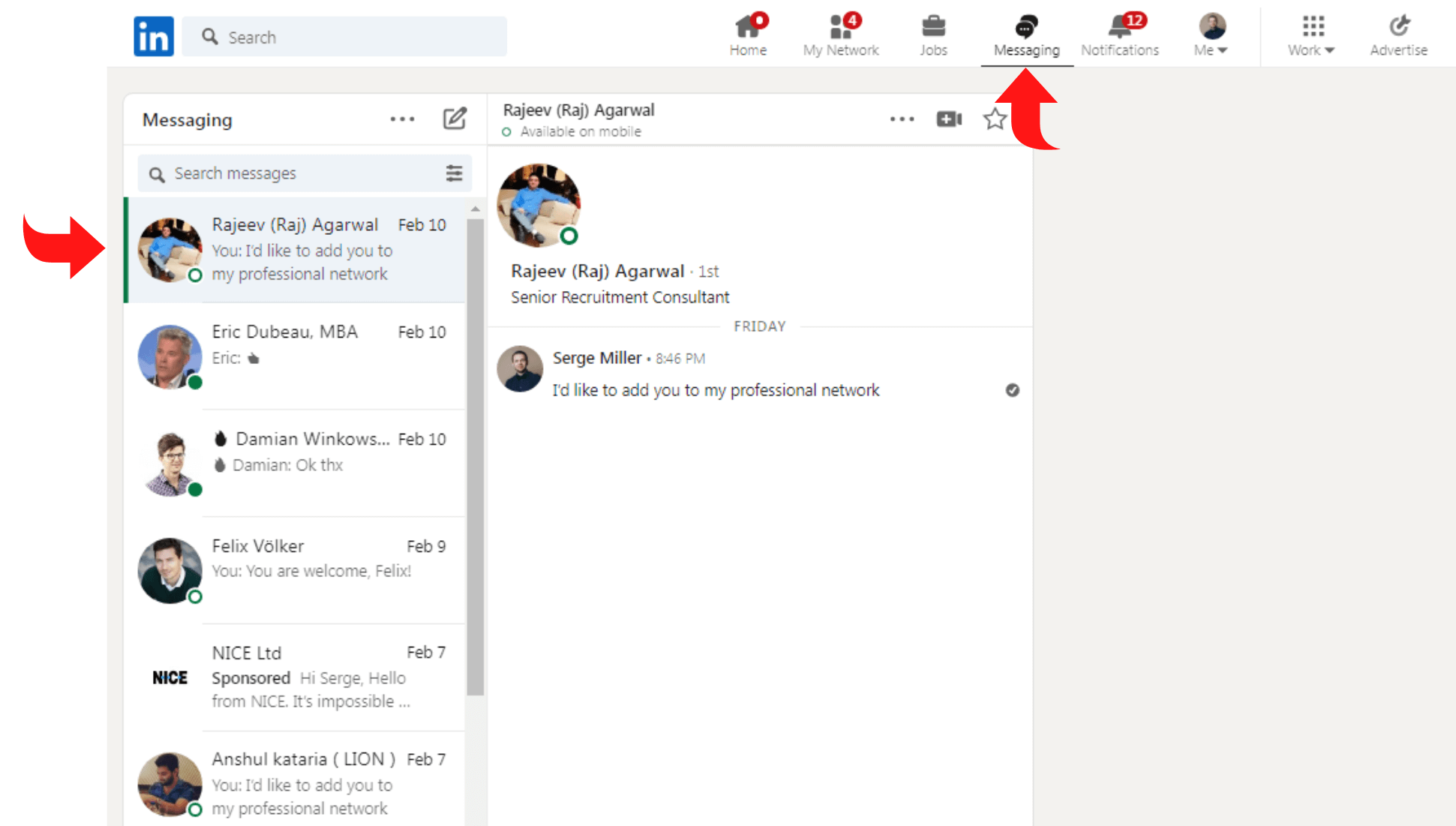
LinkedIn e-postanızı yönetmek her zaman kolay değildir. Genişleyen bir ağda aşırı yüklenmek ve önemli mesajları gözden kaçırmak kolaydır.
Bununla birlikte, profesyonel itibarınızı korumak ve düzenli kalmak için e-postanızı takip etmek çok önemlidir.
Gerçekçi olarak konuşursak, okunmamış e-postalarınızdan kurtulmak oldukça zor bir iştir, özellikle de platformu müşteri adayı oluşturmak için sık sık kullanıyorsanız ve kampanyalarınızın bir sonucu olarak çok sayıda devam eden tartışmanız varsa.
Ancak bu hedefe yönelik hedeflemenin birçok fantastik avantajı vardır. Öncelikle organize olmanıza yardımcı olur.
Başarılı dijital pazarlamanın anahtarlarından biri, birkaç pazarlama çabasını yönetirken organizasyonu sürdürmektir.
Müşteri adaylarını oluştururken ve beslerken zamanlama çok önemlidir. Potansiyel bir müşteri, onlara zamanında yanıt vermezseniz başka bir satıcı arayabilir ve öncü yetiştirme son tarihlerini kaçırırsanız ilgisini kaybetme riskiyle karşı karşıya kalırsınız.
İkinci olarak, yaptığınız tartışmaların çoğunu birkaç platforma taşıyarak çok kanallı bir iş akışı oluşturmanıza olanak tanır.
Birçok platformda organize konuşmalar kafa karıştırıcı olabilir, ancak potansiyel müşterinin dikkatini kapatmaya çalışırken dikkatini korumak için harika bir yöntemdir.
İlgili makaleler: En İyi İş Akışı Otomasyon Yazılımı
Son olarak, sıfır gelen kutusuna ulaşmak, her şeyi tamamlayıp tamamlamadığınızı görmek için mükemmel bir testtir.
LinkedIn'in Gelen Kutusundaki Sorun
Mevcut LinkedIn gelen kutusu neden sorunlu?
Şu şekildedir:LinkedIn'i idareli kullanıyorsanız ve 500'den az kişiniz varsa, sistemde ciddi bir sorun yoktur.
Bu muhtemelen çok fazla e-posta aramadığınızı veya göndermediğinizi gösterir, bu nedenle her şey yolunda olmalıdır. Takip etmesi ve düzenlemesi basit.
Bununla birlikte, müşteri katılımı için çok önemli bir yol olan LinkedIn'de aktif bir varlığı sürdürmek, şirketiniz için çok zaman alabilir.
LinkedIn zaman zaman haber özetlerini, iş uyarılarını, sponsorlu gönderileri ve daha fazlasını gelen kutunuza gönderir.
Sonuç olarak, yanıtlamak istediğiniz belirli bir mesaj varsa, özellikle her gün çok sayıda oturum açma isteği alıyorsanız, onu bulmak için oldukça büyük bir parşömen yığını oluşturmanız gerekecektir.
Ne kadar çok meşgul olursanız, posta kutunuza o kadar çok e-posta gelir. Birçok LinkedIn hesabını yönetmeniz gerekiyorsa, bu sorun yalnızca daha da kötüleşecektir. Belirli bir noktada LinkedIn gelen kutunuzun başında kalmak çok zaman alıcı hale gelir.
İlgili makale: LinkedIn Open Networker
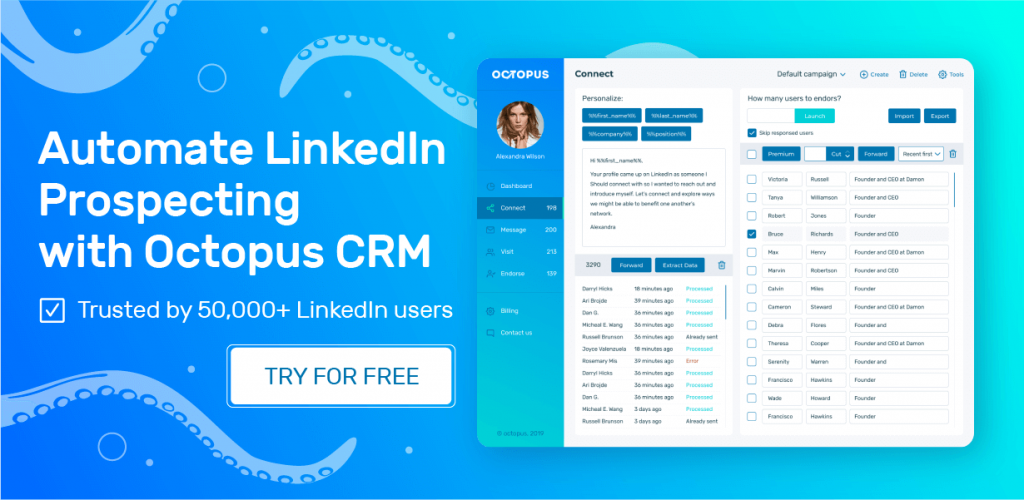
LinkedIn Gelen Kutunuzu Düzenlemenin Faydaları
Gün boyunca LinkedIn'i kullandıktan sonra okunmamış mesajınız kalmamalıdır. Özellikle her gün 20'den fazla metin alıyorlarsa, herkes bu hedefe ulaşamaz.
Ancak, bu hedefe ulaşmaya çalışmak kuruluşunuza yardımcı olabilir vedaha yönetilebilir bir gelen kutusu tutmanıza yardımcı olabilir .
LinkedIn gelen kutunuzu düzenler düzenlemez şunları yapabilirsiniz:
- İletişimlere göz atmak için daha az, değerli ağ oluşturmaya daha fazla zaman harcayın;
- Anahtar mesajlara öncelik verin;
- Daha derin bağlantılar ve daha fazla katılım geliştirin;
- Saygın bir itibarı koruyun;
- Mesajları okuyun ve kaçırmamak için hemen yanıtlayın.
LinkedIn Gelen Kutunuzu Düzenlemenin 11 Yolu
Bu noktada bu hilelerin ne olduğunu merak ediyor olabilirsiniz. LinkedIn gelen kutunuzun organizasyonunu iyileştirmek için aşağıdakileri deneyin:
Mesajları sil
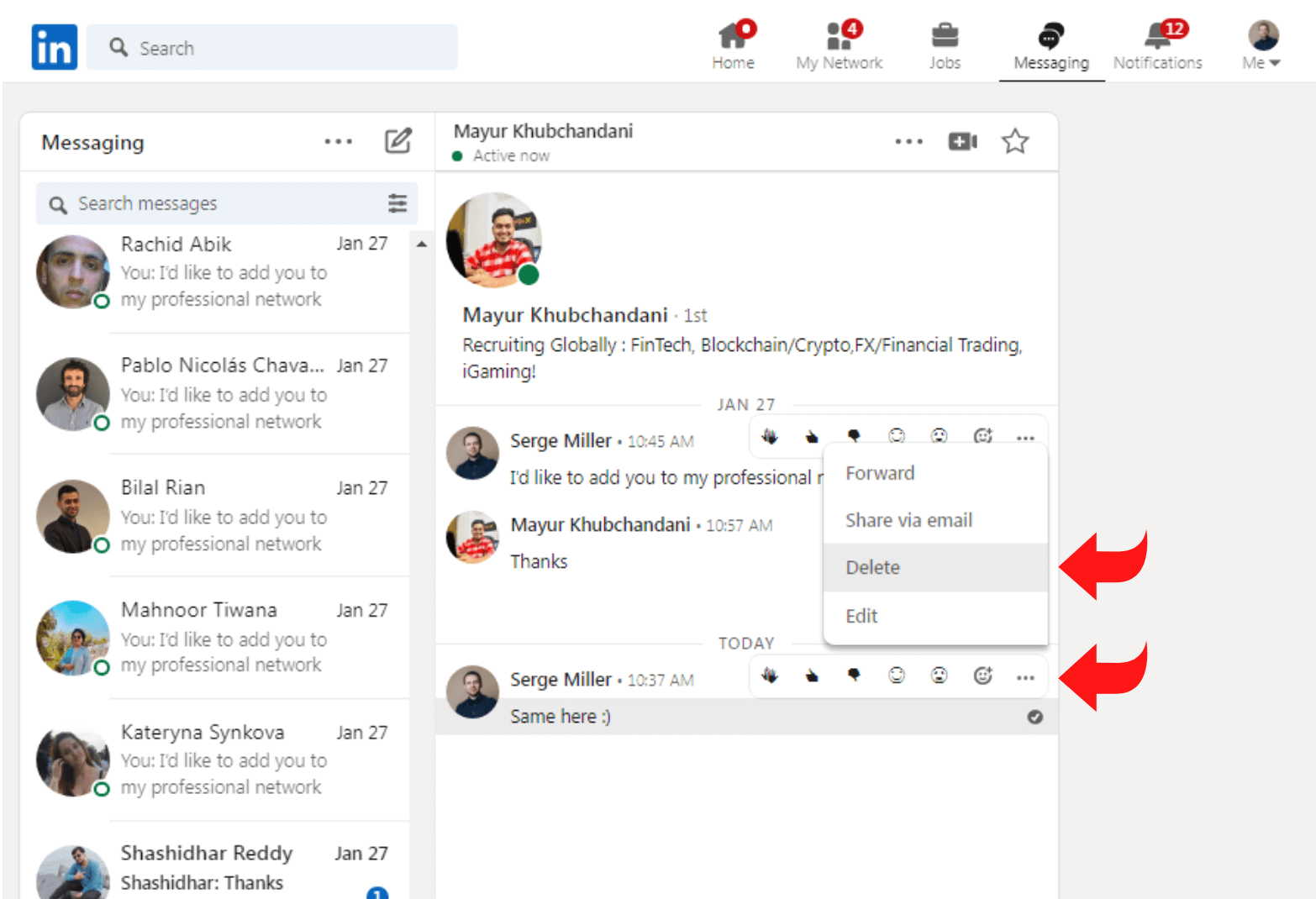
LinkedIn'de mesajları silmekten korkmayın. Akıllı LinkedIn gelen kutusu yönetimi için çok önemlidir.
Amacınıza veya kişilerinize zarar vermeden birkaç metni hızlı bir şekilde kaldırabilirsiniz.
- Bilinmeyen kişilerden gelen istenmeyen e-postalar;
- Size, işinize veya kişisel durumunuza uygun olmayan özel fırsatlar;
- Etkileşimde bulunmak istemediğiniz veya yankı uyandırmadığınız kişilerden gelen mesaj sorguları;
- LinkedIn profilleri artık aktif olmayan kişilerden gelen mesajlar;
Liste devam ediyor. Bu mesajları seçiyoruz çünkü sizi veya başka birini incitmiyorlar.
Filtreler Yoluyla LinkedIn Mesajlarına Öncelik Verin
Platformu sık sık kontrol etseniz bile, düzenli olarak düzinelerce (veya daha fazla) LinkedIn mesajı alıyorsanız gelen kutunuzu yönetmek zor olabilir. Tartıştığınız kişileri, şirketleri veya konuları arayarak belirli mesajları kontrol etmek için her zaman gelen kutusu arama özelliğini kullanabilirsiniz .
Gelen kutunuzdaki iletişimlerinizi öncelik sırasına koyarken ve düzenlerken LinkedIn'in filtreleme özelliklerini kullanın. E-postanızı açıp filtre simgesini seçerek bunlara erişebilirsiniz. Bundan sonra, ne tür bir mesaj görmek istediğinize karar verin.
Varsayılan olarak, LinkedIn gelen kutunuzdaki tüm açık konuşmaları gösterir. Tüm iletileri görüntüleyerek, yapılacaklar listeniz hakkında genel bir fikir edinebilirsiniz, ancak gelen kutularını yönetmede çok etkili değildir.
Okunmamış Mesajlar
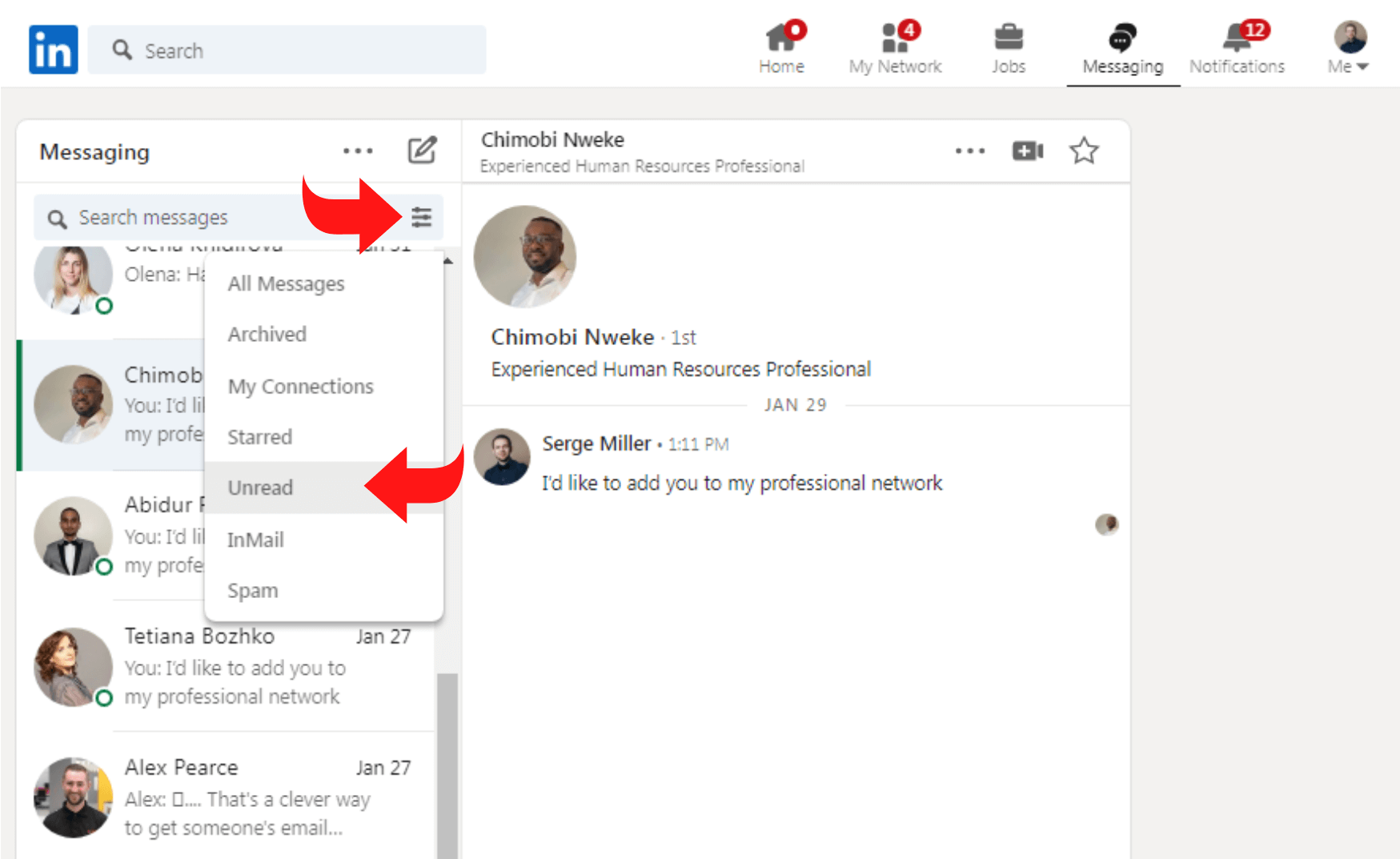
Yalnızca yeni iletileri sıralamaya odaklanmak için Okunmamış'ı seçin. Bir mesajı açtıktan sonra bile okunmamış akışta kalmasını sağlamak için bir mesajın durumunu değiştirebilirsiniz.
Tartışma penceresinin üç noktasını seçmek, herhangi bir mesajı okunmamış olarak işaretlemenizi sağlar. Artık yanıt gerektiren iletileri hızlı bir şekilde tanımlayabilirsiniz.
İstenmeyen e-posta
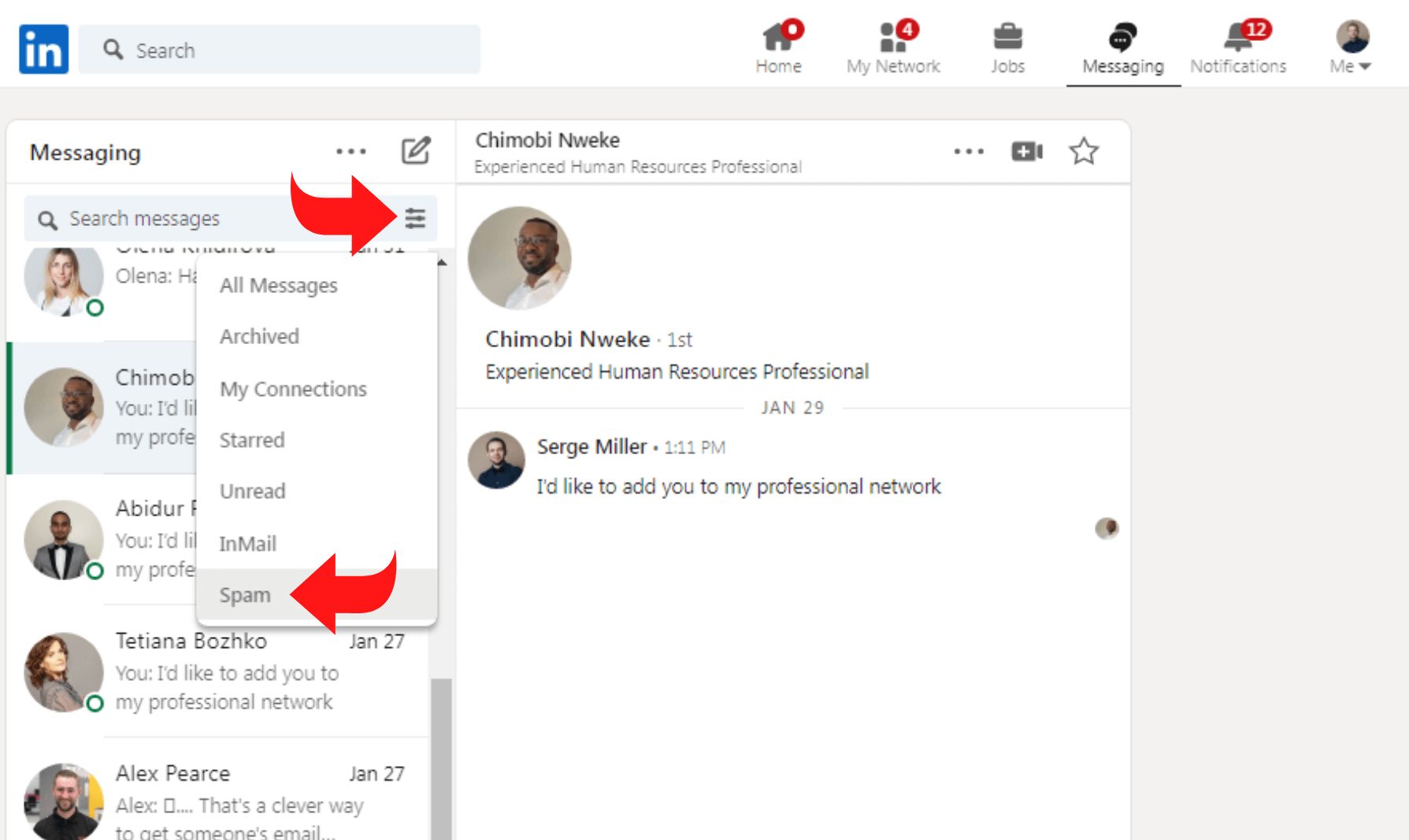
Potansiyel müşterilerden gelen iletileri manuel olarak işaretlediniz mi veya LinkedIn bunları zaman zaman spam olarak mı belirliyor?Bu mesajları almak için spam'i seçin. Herhangi bir spam iletişimini yanıtlamayı unutmayın. Önce Gelen Kutusuna Taşı seçeneğini tıklamanız gerekir.
Bağlantılarım
Tanıdıklardan, iş arkadaşlarından veya aktif müşteri adaylarından gelen iletişimlere öncelik vermek için Bağlantılarım'ı seçin. Bu filtreyi kullanarak devam eden konuşmalara katılabilir ve halihazırda ağınızda bulunan kişilere yanıt verebilirsiniz.
InMail
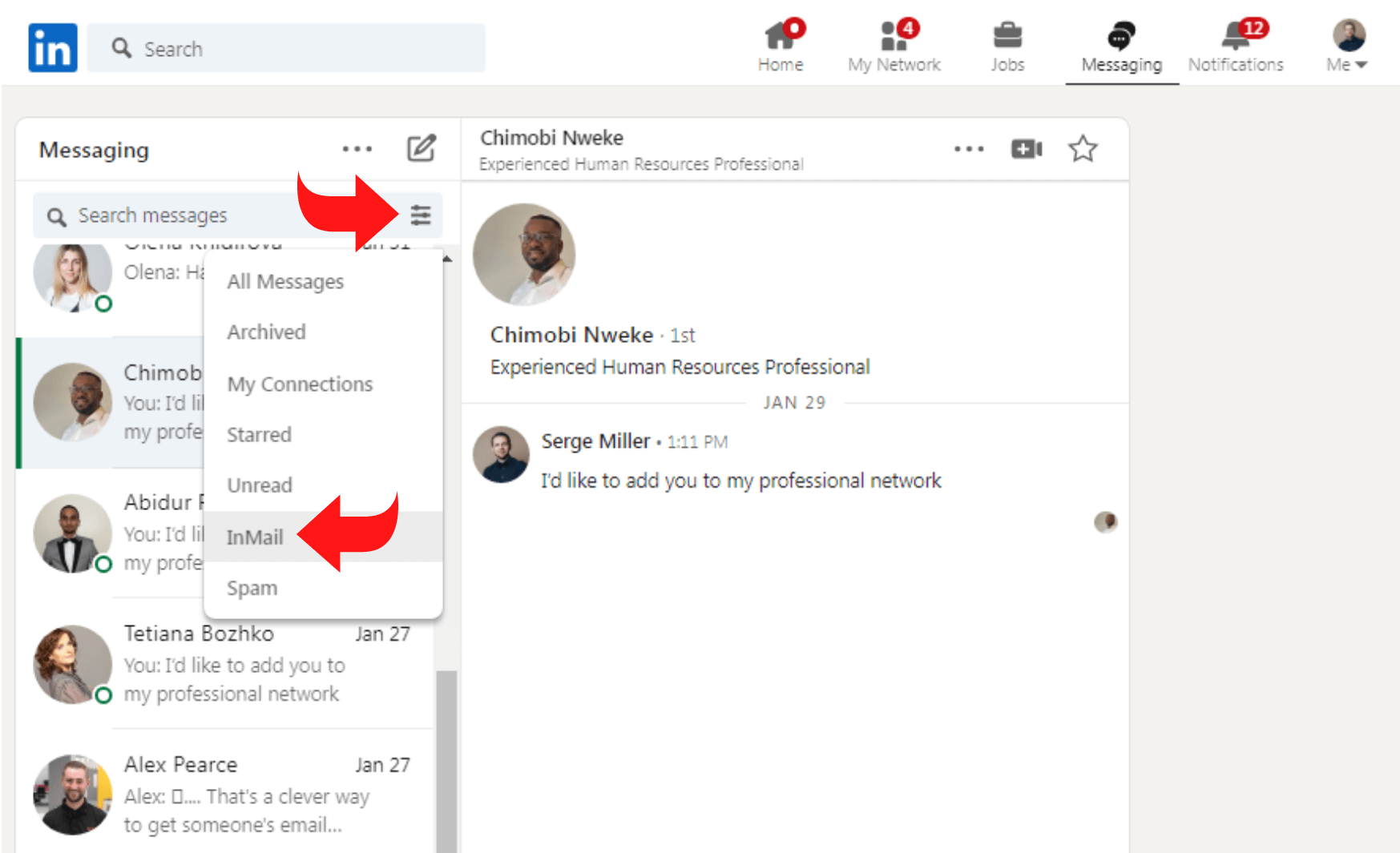
En iyi olası satışlarınız ve satış konuşmalarınız sıklıkla ağınızın dışındaki kişilerden geliyorsa InMail'e göre filtreleyin. İstek ve teklifleri bu şekilde daha etkin bir şekilde görüntüleyebilirsiniz.
Bildirim Ayarlarınızı Yönetin
Alternatiflere sahip olmak harika olsa da, muhtemelen LinkedIn'de olan her şeyden haberdar olmanıza gerek yoktur. Mesajlarınızı bir bilgisayarda yönetmek istiyorsanız cep telefonunuzdan mesaj bildirimlerini devre dışı bırakmalısınız.
Çok sayıda okunmamış mesajınız olduğunu biliyorsanız, mesaj dürtüklemelerini devre dışı bırakın. Bu şekilde, e-postanızı yönetirken bildirimlerden kaynaklanan herhangi bir zaman kısıtlaması hissetmezsiniz.
LinkedIn Mesajlarını Arşivleme
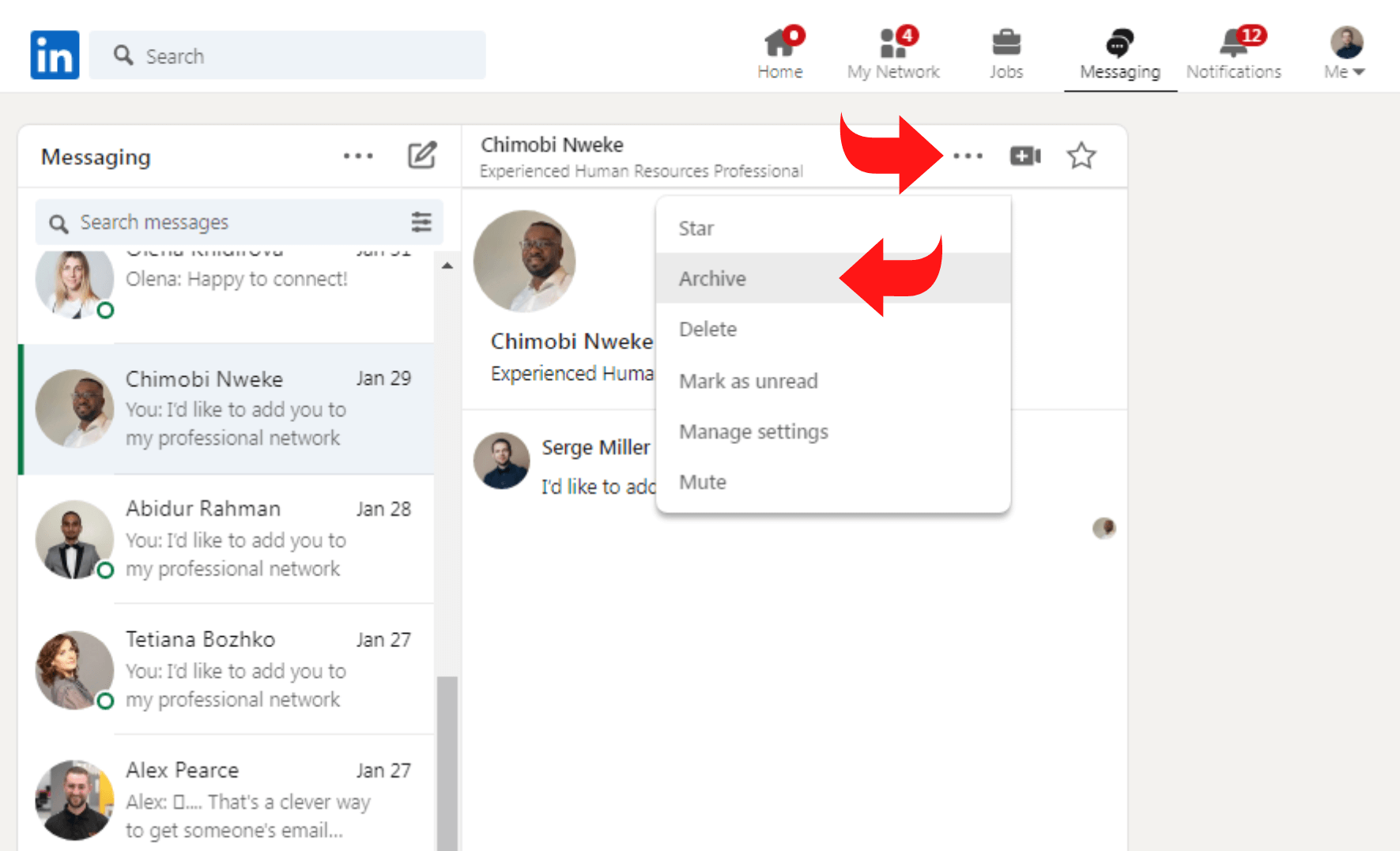
Gelen kutunuzdaki etkin olmayan e-postaları arşivlemek, dağınıklığı azaltmanın bir yöntemidir.
Bir tartışmayı kaçırmadan mesajlara geri dönmeniz veya mesajları düzenlemeniz gerekiyorsa, bu harika bir yöntemdir.Aşağıdaki mesajları kaydettiğinizden emin olun:
- Daha önce şirketinizden ürün satın almış olan müşteriler ve satış veya müşteri destek personeliniz şu anda onlarla ilgileniyor;
- Önemsiz ipuçları, ancak onları farklı bir listede tutmaya dikkat edin! Gelecekte, soğuk olası satışlar, mükemmel olası satış kaynakları oluşturacaktır;
- Şu anda yürüttüğünüz kampanyayla ilgisi olmayan eski mesajlar.
LinkedIn'de mesajlar için klasör oluşturamama başka bir sorundur. Yine de, arşiv aracı , LinkedIn'deki gelen kutunuzdaki iletilerin hacmini azaltmayı basitleştirerek bunu telafi ediyor .

E-postaların Sıklığını Ayarlayın
LinkedIn, çalışma tarzınıza uyacak şekilde e-posta sıklığını özelleştirmeyi kolaylaştırır. Ancak, seçenekler biraz gizlidir. Bunları nasıl bulacağınız ve beğeninize göre nasıl değiştireceğiniz aşağıda açıklanmıştır.
Adım 1: Aşağıda görüldüğü gibi Gizlilik ve Ayarlar sayfanıza erişmek için sağ üstteki küçük profil resminize tıklayın.
Adım 2: Varsayılan olarak "Profil" sekmesininhemen altında bulunan"İletişim"sayfasından"E-postaların sıklığını ayarla"yıseçin .
Adım 3: Artık acil bildirimler almak için çeşitli posta türlerinin sıklığını seçebilirsiniz.
LinkedIn Mesajlaşma Deneyimi Araçlarını Kullanın
Meşgul bir LinkedIn gelen kutusuyla uğraşıyorsanız, platformun üretkenlik araçlarını da kullanmak isteyebilirsiniz. LinkedIn ayarları sayfasını açın, "İletişimler"iseçin ve bunlara erişmek için"Mesajlaşma Deneyimi"nitıklayın.Yapabilecekleriniz:
Okundu Bilgileri
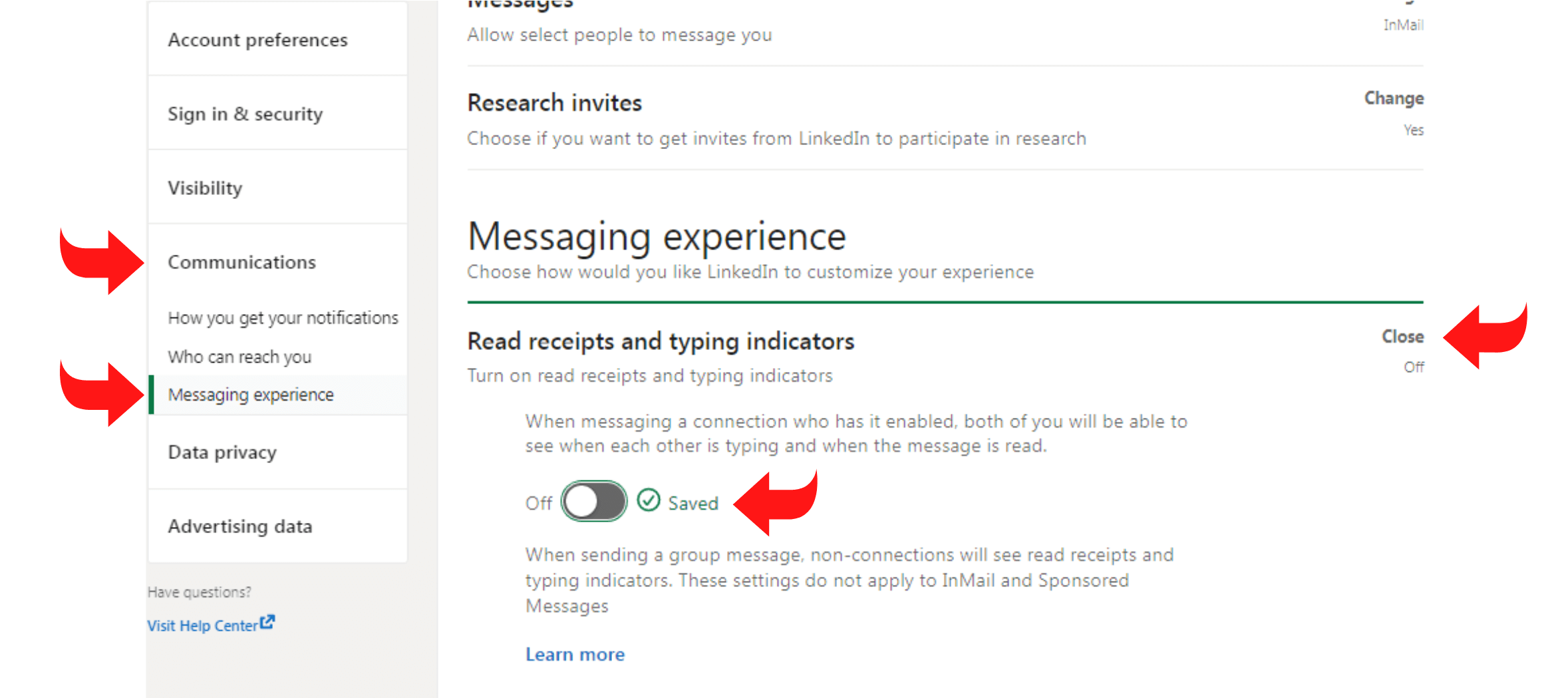
Mesaj alıcılarınızın mesajı okuduğuna dair kanıt mı istiyorsunuz?Okundu Bilgileri hem sizin hem de onlar için etkinleştirildiyse , kişinizin bir mesajı ne zaman açtığını anlayabilirsiniz . Bu işlev aynı zamanda daha doğal gerçek zamanlı diyalogları kolaylaştırabilen yazma göstergelerini de etkinleştirir.
Mesajlaşma Önerileri
Daha etkili bir konuşma yanıtı mı istiyorsunuz?Bu seçeneği etkinleştirdiyseniz, LinkedIn'in otomatik önerilerini alabilirsiniz. Bir tavsiyeye tıklayıp mesaja ekleyerek manuel olarak yazmaktan kaçınabilirsiniz.
Mesaj Dürtmeleri
E-postaların gelen kutunuzda çok uzun süre kalmasına sık sık izin veriyor musunuz?Henüz yanıtlamadığınız mesajlara dürtmelerle yanıt vermek için otomatik hatırlatıcılar alabilirsiniz.
Anlık Bildirimleri Etkinleştir
Hem LinkedIn'in mobil uygulaması hem de web sürümü, push bildirimlerini yapılandırmanıza izin verir. Tarayıcınızın LinkedIn ayarları penceresinde İletişim'e tıklayın. Push'u seçtikten sonra, Konuşmalar'ı tıklayın. Konuşmalar geçişini açtığınızdan emin olun ve ardından almak istediğiniz anlık bildirimleri açın.
LinkedInMessaging Tercihlerini Ayarlayın
Çok sayıda LinkedIn mesajı alıyorsanız, platformun yerleşik filtreleme ve sessize alma seçenekleri ihtiyaçlarınız için yeterli olmayabilir. Ağ oluşturma ve olası satış yaratma yerine spam yoluyla filtreleme yapmak için zaman harcayabilirsiniz.
Aldığınız istenmeyen postaları azaltmak için mesaj almak istediğiniz kişileri LinkedIn'e bildirin. Açtıktan sonra LinkedIn ayarlarınızda 'İletişimler'itıklayın . Ardından,'Sizinle Kim İletişime Geçebilir'iseçin . Ardından, aldığınız mesajları değiştirmek için'Değiştir'itıklayabilirsiniz .
Ekibinize LinkedIn Mesajları Gönderin
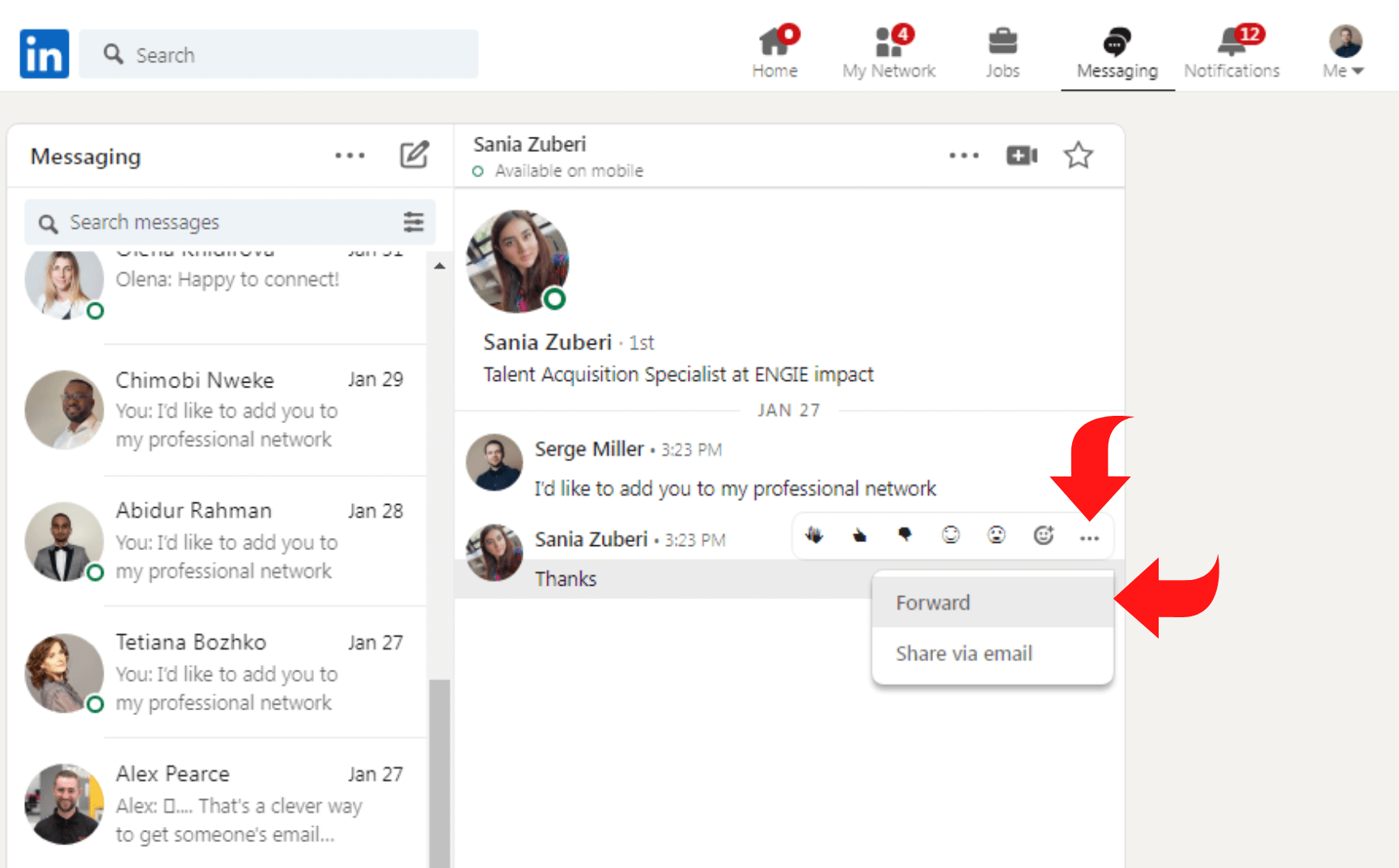
Her bir LinkedIn iletişimini kendi başınıza halledebilirsiniz. Ancak, müşteri adaylarını geliştirme konusunda onlara güveniyorsanız, personelinize özel mesajlar iletmeniz gerekir .
Herhangi bir LinkedIn mesajını platformun içinde ve dışında iletebilirsiniz. Gelen kutunuzu açın, iletmek istediğiniz tartışmayı bulun ve ardından sağ üst köşede üç nokta görünene kadar imlecinizi mesajın üzerinde gezdirin.
- Üç noktaya tıklayarak bir LinkedIn meslektaşına iletin. Otomatik olarak, iletilen mesajınızı içeren bir açılır pencere görürsünüz. Bağlantınıza kişisel bir mesaj gönderebilir ve bir alıcı ekledikten sonra iletmek için Gönder'i seçebilirsiniz.
- LinkedIn, e-posta hesabınızda yeni bir taslak başlatacak. Taslak, orijinal mesajın metninin yanı sıra gönderenin LinkedIn profil URL'sini içerir. Alıcının e-posta adresi ve konu satırı dahil olmak üzere daha fazla bağlam sağlamak için bir mesaj ekleyebilirsiniz.
Grup Mesajı Güncellemelerinizi Yönetin
Gelen kutunuz hızla LinkedIn gruplarınızdan gelen mesajlarla dolup taşabilir.Katıldığınız ve katıldığınız kaç LinkedIn grubu bunu belirleyecek?
Ancak, "Ayarlar ve Gizlilik" > "İletişimler" > "E-posta" > "Ağ"ı seçerek belirli grup iletişimlerini almamayı seçebilirsiniz .
Otomasyon Aracını Kullan
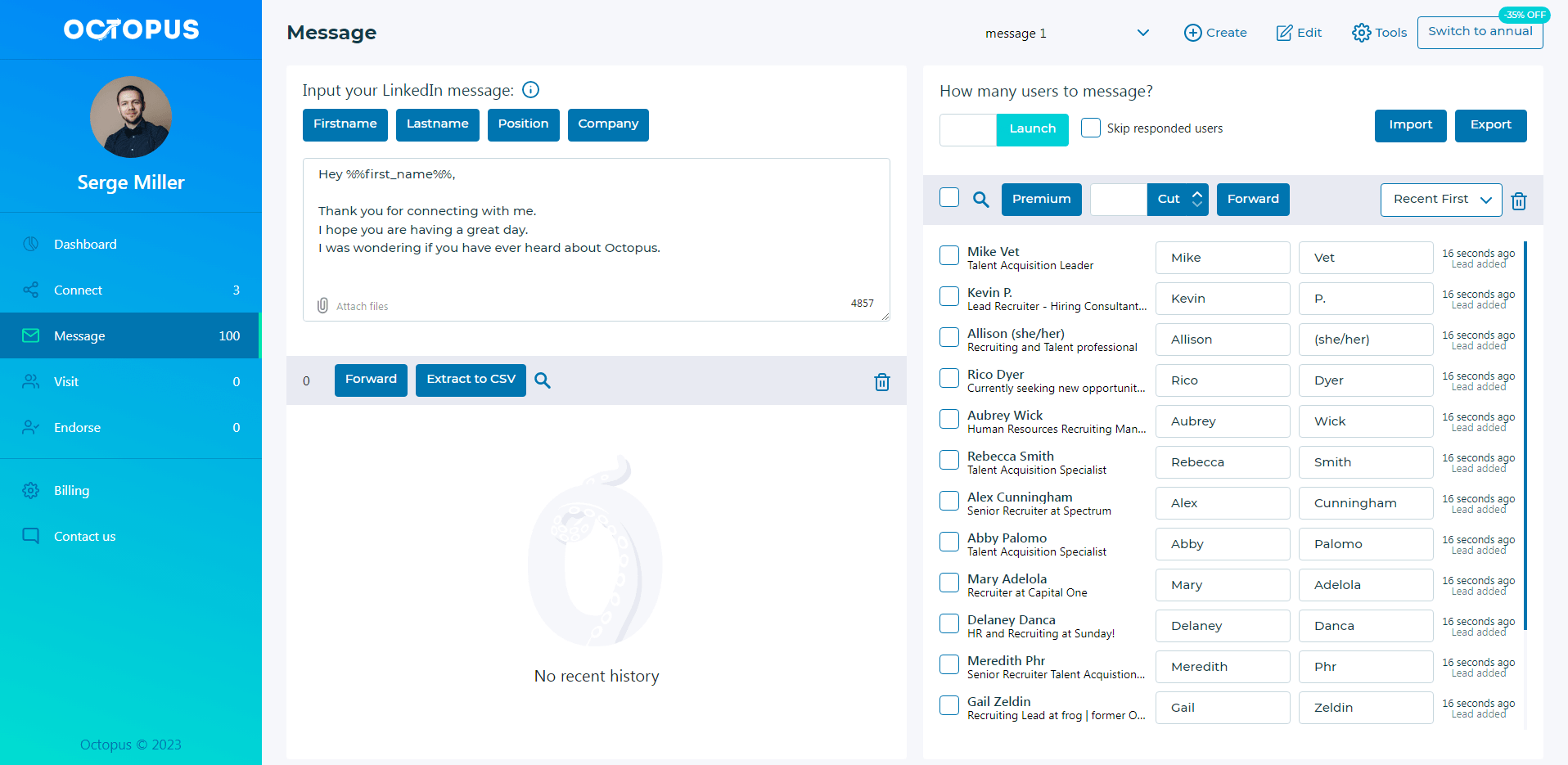
Yukarıda belirtilen prosedürler, LinkedIn Gelen Kutunuzu yönetmenize bir ölçüde yardımcı olsa da, çeşitli hedef kitlelere çok sayıda erişim çabası yürütürseniz, gelen kutusunu yönetmek yine de karmaşık olabilir .
Hayal et!Kullanıcılar günde yaklaşık 100 LinkedIn mesajı gönderir ve alır. İletileri arşivlemek, kaldırmak veya okunmadı olarak etiketlemek yine de zaman alacaktır. Bir otomasyon aracı kullanmak, gelen kutunuzu daha verimli bir şekilde yönetmenize yardımcı olabilir.
LinkedIn Gelen Kutunuzu Temizlemenin 5 Yolu
LinkedIn gelen kutunuzu şu şekilde temizleyebilirsiniz:
Gelen Kutunuzu Nasıl Boşaltabilirsiniz?
Evet, kolay görünmüyor ama artık işin başındasın. E-postanızı düzenli tutma fikri, yaşam biçiminiz haline gelmeli. Amaç, gelen kutunuzun SIFIR mesaj içermesidir. Gelen Kutusu Sıfır Operasyonu kapsamında, bir e-postayı hemen yanıtlayabilir veya zamanınız yoksa daha sonraya bırakabilirsiniz. Ancak yine de günü yüksek bir notla bitirmek için görev listenize eklemelisiniz.
GMail Arşivini tanıma
G Mail'in sunduğu gigabaytlarca depolama alanını asla kullanmayacaksınız. Şimdilik sil düğmesini yok sayın. Bunun yerine, onları arşivleyin! Sahte silme gibi, gelen kutunuzdan bir e-postayı silerken, aramanız gerekmesi ihtimaline karşı, muhtemelen yapacağınız gibi kalıcı olarak "Tüm Postalar" klasörünüzde saklanır.
Etiketler ve Filtreler Kazanır
Çoğu zaman, bir web sitesini ziyaret ettiğimizde, iletişim bilgilerimiz istenebilir. Bu, şirketlerin bize asla okumayacağımızdan ve hatta okumayı umursamayacağımızdan emin olduğumuz sayısız haber bülteni ve satış gönderebilmesi içindir. Bunlar, daha sonra okumak üzere filtrelenebilir veya etiketlenebilir, böylece e-postanızı dağınıklıktan kurtarır. Bugün bir kez daha yetki sizde.
Ayrıca, Gmail'in "sekmelerinde" veya belirli klasörlerde düzenlemeye benzer şekilde, iletilerin aynı anda birçok etiketi olabilir. Kenar çubuğundaki belirli bir sekmeyi arayarak veya tıklayarak daha sonra mesajları keşfetmek için etiketleri de kullanabilirsiniz.
Toplu Abonelikten Çıkma
Kabul edelim: Bir yere birkaç kez giriş yapmış olmanız, kaydolmadığınız e-postaları almayacağınız ve Gmail'in Spam filtresinin (Unroll gibi) engellemediği anlamına gelmez. Aldığınız tüm günlük istenmeyen e-postaların aboneliğinden çıkmak için basit bir yol sunuyorum.
Birden Fazla Gelen Kutusu Kullanın
Farklı gelen kutuları, klasörlerin, etiketlerin ve filtrelerin yerini alabilir. Gmail, zekasının yardımıyla haber bültenleriniz, kişisel öğeleriniz ve abonelikleriniz için posta kutuları oluşturur.
Octopus CRM ile Birden Fazla LinkedIn Hesabını Yönetin
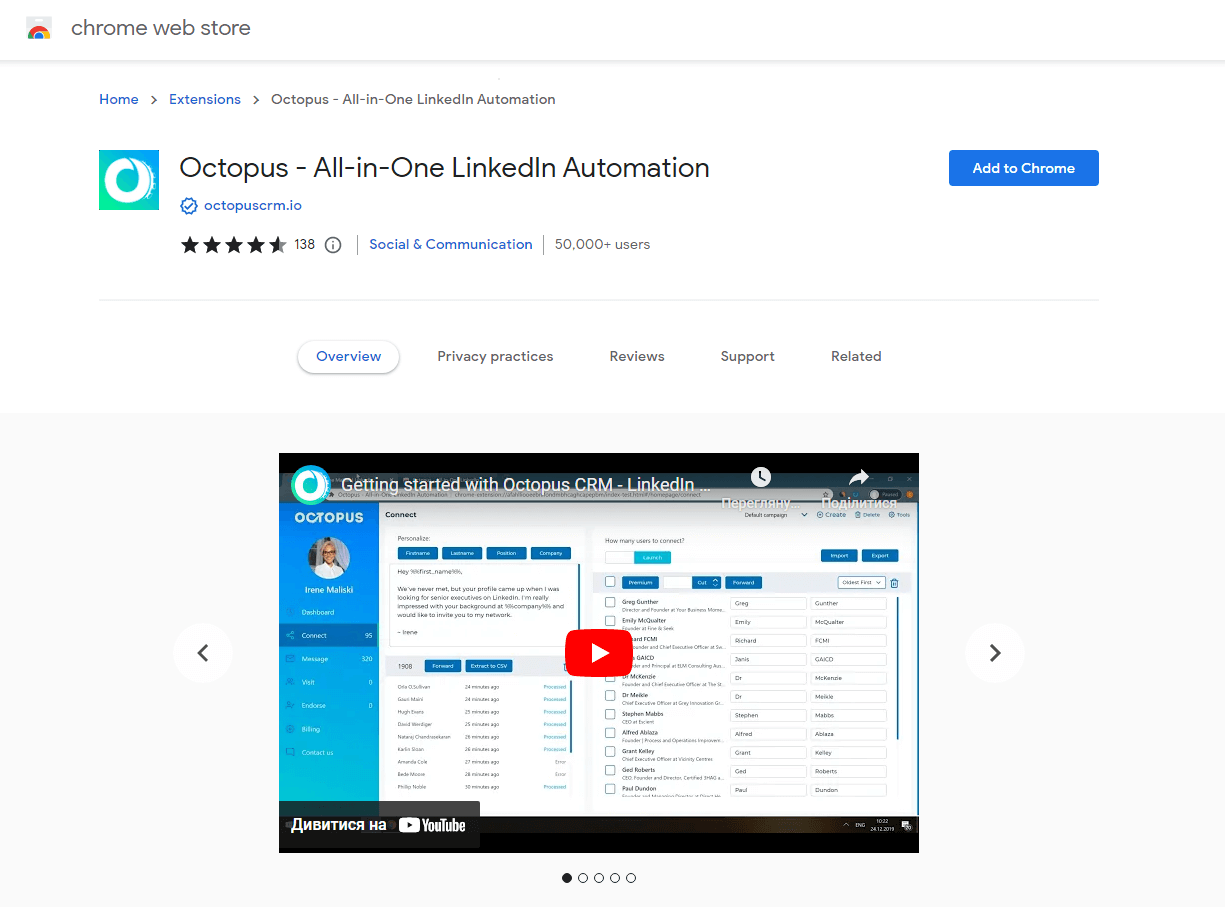
Octopus CRM'yi yüklemek için Chrome hesabınıza giriş yapın, Chrome Store'dan uzantıyı alın ve ardından Chrome'u tarayıcınıza ekleyin. Her Chrome örneği (hesaplar) için bu prosedürü tekrarlayın. Artık iki LinkedIn hesabını yönetmek için Octopus CRM kullanmaya hazırsınız .Her Chrome örneğini başlatın, yönetilen her LinkedIn hesabında oturum açın ve tarayıcınızdaki Ahtapot CRM simgesini tıklayın. Artık birden fazla hesapta Ahtapot CRM güçlü LinkedIn otomasyon aracını kullanabilirsiniz .
Octopus CRM, LinkedIn Gelen Kutunuzu Yönetmenize Nasıl Yardımcı Olur?
Octopus CRM adlı bir ağ düzenleme aracı, bağlantılarınızı daha net bir şekilde görmenizi sağlar.Filtrelemenize, özel etiketler ve notlar eklemenize, bağlantıları toplu olarak sıralamanıza, silmenize, bağlantılarınızı aramanıza ve dışa aktarmanıza olanak tanır.
Birinci dereceden kişileriniz için Octopus CRM, LinkedIn'in gelen kutusunun kısaltılmış bir sürümünü sunar, reklamlar ve rahatsız edici bildirimler içermez ve daha fazla yazma alanına sahiptir. Sonuç olarak, ağınızı tek bir konumdan yönetebilir ve LinkedIn posta kutunuza giriş yapabilirsiniz : Octopus CRM'niz.
Octopus CRM tarayıcı uzantısını açın, ardından Octopus CRM'den LinkedIn gelen kutunuzu görüntülemek için üst menü çubuğundan Gelen Kutusu seçeneğini seçin. Gelen kutunuz şimdi görünür olacak.
Çözüm
LinkedIn'deki toplu mesajlaşma, olası satış yaratma ve profesyonel ağ oluşturma için bir ton olasılığa sahiptir. Bu makaledeki tavsiyeleri kullanarak LinkedIn mesajlarınızı yönetebilirsiniz ve gelen kutunuz sizin için çalışmaya başlayacaktır. Ayrıca Octopus CRM, ağınızı takip etmenize ve LinkedIn gelen kutunuzu düzenlemenize yardımcı olur.
